La mejor forma de aumentar nuestra productividad para pasar menos horas delante del ordenador ya sea trabajando o estudiando es utilizando atajos de teclado y dejar de depender tanto del ratón para realizar cualquier acción. El solo hecho de mover el ratón para, por ejemplo, marcar un texto en negrita mientras estamos escribiendo hace que perdamos la concentración y, probablemente, nos toque volver a empezar. Pero, con las aplicaciones adecuadas, podemos añadirle funciones extra que nos ayudará en el día a día.
Da igual si se trata de un ratón de última generación con 700 botones o de un ratón antiguo con los botones básicos. Si queremos sacarle el máximo partido a un ratón, añadiéndole funciones adicionales o modificando las que incluye de forma nativa, debemos hacer uso de la aplicación X-Mouse Button, una aplicación que nos permite personalizar el funcionamiento de cada uno de los botones, sin que tener que utilizar el software del fabricante, por lo que es compatible con cualquier tipo y modelo ratón.
Personaliza el funcionamiento de los botones del ratón
X-Mouse Button es un programa completamente gratuito que nos permite configurar cualquier botón del ratón para que haga las funciones que necesitamos y no las funciones para que las que originalmente han sido diseñados.
Esta aplicación nos permite configurar diferentes perfiles, es decir, nos permite establecer una configuración diferente para cada uso que hagamos de nuestro PC. Por ejemplo, podemos crear un perfil para trabajar con aplicaciones de ofimática utilizando uno de los ratones laterales para copiar el texto y otro para pegarlo. Otro para cambiar hacia el escritorio de la derecha o de la izquierda.
También nos permite modificar el funcionamiento de la rueda del ratón y el clic asociado para hacer una función concreta, mejorar la precisión del punto, desactivar el desplazamiento de la ventana debajo del cursor y mucho más. También nos permite establecer un atajo de teclado a un botón para abrir una aplicación o realizar una acción determinada.
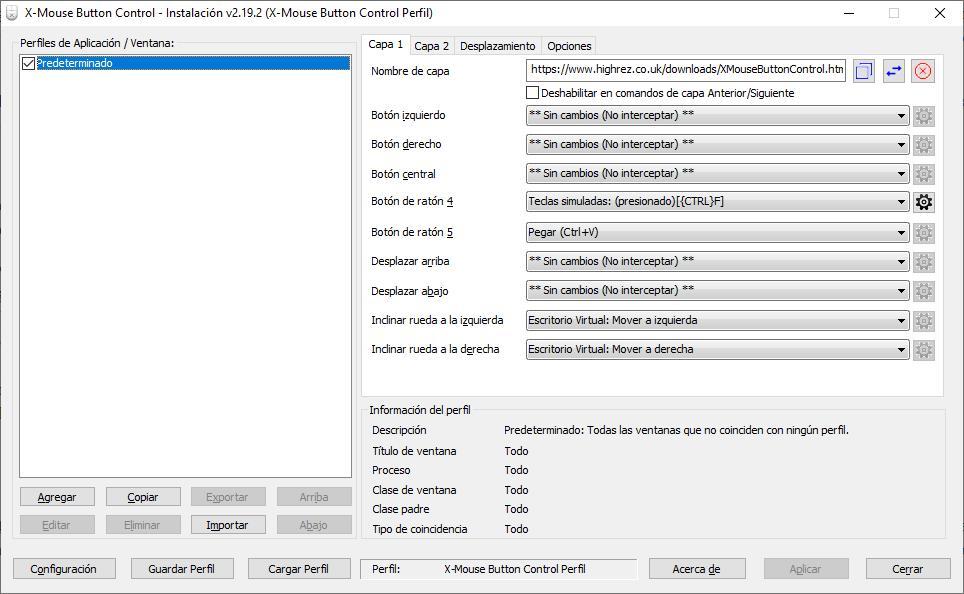
La configuración de la aplicación es muy sencilla. Desde la ventana principal, lo primero que debemos hacer es pulsar sobre la tecla a la queremos cambiar la función para que se resalte y sepamos de que botón se trata. A continuación, pulsamos en el cuadro desplegable situado a su lado y seleccionamos la acción que queremos hacer como, por ejemplo:
- Abrir el explorador de archivos
- Presionar la tecla Enter o Esc
- Aumentar o disminuir el brillo con la rueda del ratón
- Buscar el texto seleccionado
- Abrir el administrador de tareas
- Crear un nuevo escritorio virtual
- Hacer una captura de pantalla
- Abrir una web
- Subir o bajar el volumen con la rueda del ratón o botones.
- Otras muchas opciones
Podemos descargar X-Mouse Button a través de su página web a la que podemos acceder desde este enlace. Una vez hemos descargado e instalado la aplicación, debemos acceder a las opciones de configuración para cambiar el idioma al español que debemos descargar desde ese mismo enlace. Esta aplicación debe ejecutarse siempre en segundo plano en Windows para permitirnos utilizar los botones como queremos y no como Windows establece de forma nativa cuando el ratón no incluye ninguna aplicación que lo gestione.

